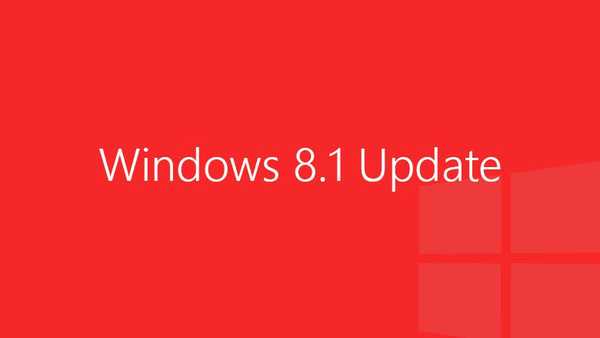Jednou z pohodlných funkcí grafického subsystému operačního systému X-Window Linux je schopnost automaticky aktivovat okno aplikace, když na něj umístíte kurzor myši. Mnoho uživatelů má tuto funkci velmi rádi a mnozí ji nemají při práci se systémem Windows, protože ve standardní konfiguraci systému Windows je třeba klepnutím aktivovat požadované okno.
Technologie aktivace okna přechovávání se nazývá termín Aktivace následuje myš nebo X myš (nesmí být zaměňována se stejným programem pro předefinování tlačítka myši). Zkusme přijít na to, jak aktivovat funkci X-Mouse v různých verzích Windows.
Aktivace okna při přechodu myší v systému Windows XP
V systému Windows XP neexistuje způsob, jak povolit X-Mouse prostřednictvím grafického rozhraní OS. Tento režim můžete povolit pouze prostřednictvím registru (nebo pomocí speciálních nástrojů, které v podstatě také provádějí úpravy registru, například TweakUI, TaskSwitchXP nebo VistaSwitcher). .
- Otevřete Editor registru (regedit.exe) a jděte do větev HKEY_CURRENT_USER \ Control Panel \ Desktop
- Zajímá nás ten klíč UserPreferencesMask

- Klíč obsahuje čtyři bajty dat. Ve výchozím stavu je 9E 3E 01 80
- Zajímá nás první bit. Pokud jej změníte na 9F (výsledkem je 9F 3E 01 80), okna se aktivují, když umístíte kurzor myši na myš, ale nebudou přenesena do popředí. Pokud jej změníte na DF (dostanete hodnotu DF 3E 01 80) - okna budou nejen aktivována, ale také budou přivedena do popředí, čímž nahradí jiná okna.Poznámka:. Hodnoty posledních tří bytů se mohou v některých případech lišit, ale pro naše účely to není zásadní.
- Zavřete editor registru a odhlaste se (odhlášení)
- Při příští registraci v systému by měl fungovat režim X-Mouse
- Chcete-li deaktivovat automatickou aktivaci okna a přivést jej do popředí, musí být hodnota klíče změněna na původní: 9E 3E 01 80
- Režim X-Mouse je aktivní pro aktuálního uživatele. Pokud potřebujete změnit nastavení pro jiného uživatele, musíte provést změnu v uživatelské větvi v sekci HKEY_USERS
- S jiným klíčem ActiveWndTrkTimeout ve stejné větvi registru můžete nakonfigurovat čas, během kterého se okno stane aktivním, když na něj přejedete. Doporučené nastavení je 300 (3 sekundy)
Režim X-Mouse ve Windows 7 a Windows 8
Ve Windows 7/8 může být mnohem jednodušší aktivovat automatickou aktivaci okna, když na něj umístíte kurzor. Nemusíme se uchýlit k ruční úpravě registru. Jednoduše otevřete ovládací panel a přejděte do sekce Snadné přístupové centrum -> Usnadněte používání myši (Centrum usnadnění přístupu - usnadnění vaší myši), zaškrtněte políčko - Aktivujte okno tak, že na něj umístíte kurzor myši (Aktivujte okno, když na něj přejedete) a uložte změny.
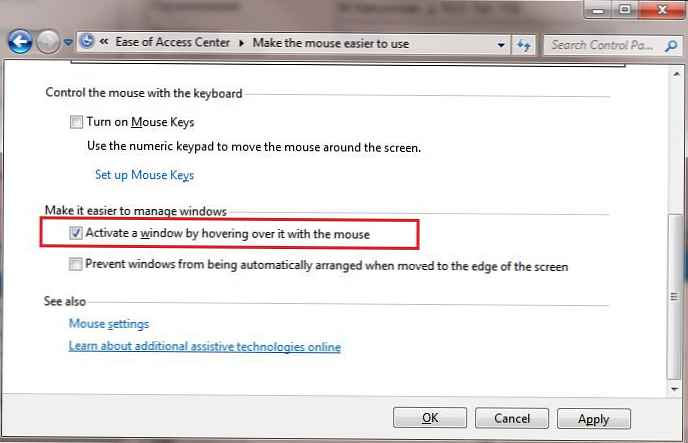
Můžete změnit časové zpoždění, během kterého se okno, nad kterým je kurzor umístěn, stane aktivním prostřednictvím registru výše popsaným způsobem (klíč ActiveWndTrkTimeout ).
Tak jsme zjistili, jak v různých verzích Windows můžete aktivovat přepínací režim z aktivního do neaktivního jednoduchým přesunutím myši nad něj, aniž byste na něj museli kliknout..